有小夥伴在準備將資料夾進行共享的時候,發現資料夾屬性裡的共用選項不見了,那麼遇到Win7資料夾屬性裡找不到共用選項怎麼辦呢?接下來小編就跟大家詳細介紹一下Win7資料夾屬性裡找不到共享選項解決方法,有需要的小夥伴來看看。
1、右鍵點選桌面上的"電腦",選擇選單選項中的"管理'開啟。
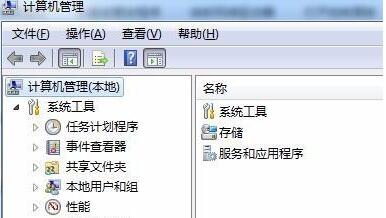
2、進入新介面後,點選左側的"服務和應用程式",隨後點擊右側中的"服務"選項。
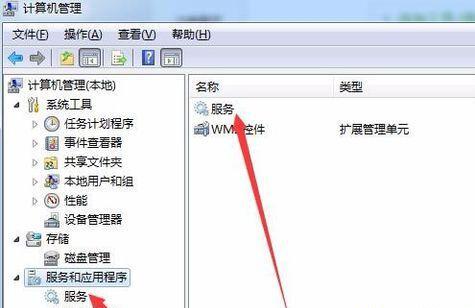
3、在服務清單中找到"computer broewser"服務,選中右鍵將其啟動。
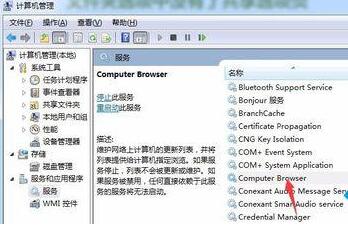
4、然後再找到"server",選中右鍵將其啟動。
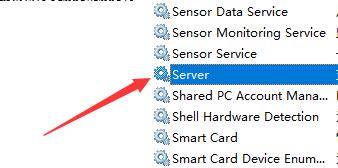
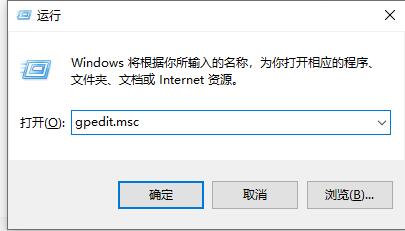
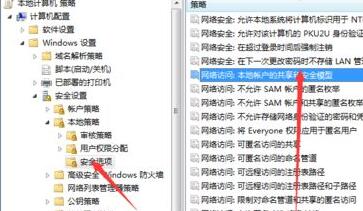 ##7、在開啟的視窗中將其選擇為"經典-對本機使用者進行身份驗證,不改變其本來身份"。
##7、在開啟的視窗中將其選擇為"經典-對本機使用者進行身份驗證,不改變其本來身份"。
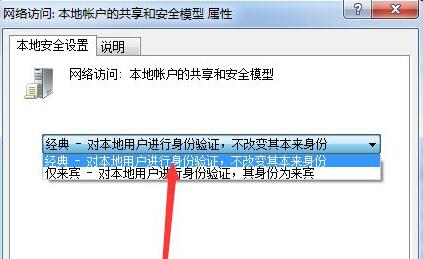 8.接著在群組原則編輯器中找到"帳號:使用空密碼的本機帳號只允許進行控制台登入"雙擊開啟。
8.接著在群組原則編輯器中找到"帳號:使用空密碼的本機帳號只允許進行控制台登入"雙擊開啟。
##9、將視窗中的"已停用"勾選上。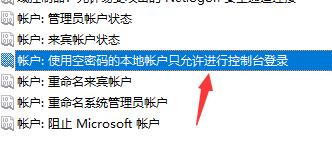
10、然後找到"本機原則"下方的"使用者權限指派",雙擊開啟右側中的"拒絕本機登入" 。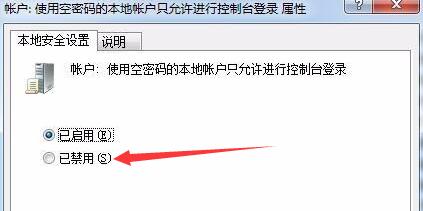
11、最後將視窗中所有使用者名字全部刪除就可以了。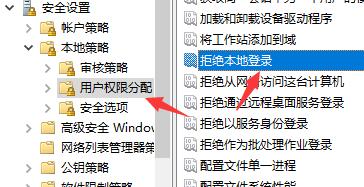
以上是如何找到Win7資料夾屬性中的共用選項的詳細內容。更多資訊請關注PHP中文網其他相關文章!




